iPhone14でモバイル データ通信できない/圏外になった時の対処法
iPhone 14でモバイルデータ通信ができない/圏外になるトラブルが起きたら機種変更したばかりなのにガッカリしてしまいますね。モバイルデータ通信はキャリアの通信回線を利用するため、本来であればスマホの電波が入る場所ならインターネットに接続できます。この記事では、iPhone 14でモバイルデータ通信ができない/圏外時の対処法をご紹介します。また、iPhoneの不具合を修正してくれるソフトウェア「ReiBoot」についても一緒にご紹介していきます。
対処法1:「モバイル通信」をオフ/オンにする
iPhoneでモバイル通信ができない場合は、「モバイル通信」のオフ/オンをしてモバイル通信できない状態が改善されないかiPhoneで試してみましょう。初めに「モバイル通信」の項目をチェックすることで、モバイルデータ通信の設定がオフであったというケースにも気づけます。
Step1: iPhoneのホーム画面で右上から下にスワイプして、コントロールセンターを表示します。
Step2: モバイルデータ通信のアイコンをタップして切り替えます。※モバイルデータ通信がオンの場合は緑色になっています。
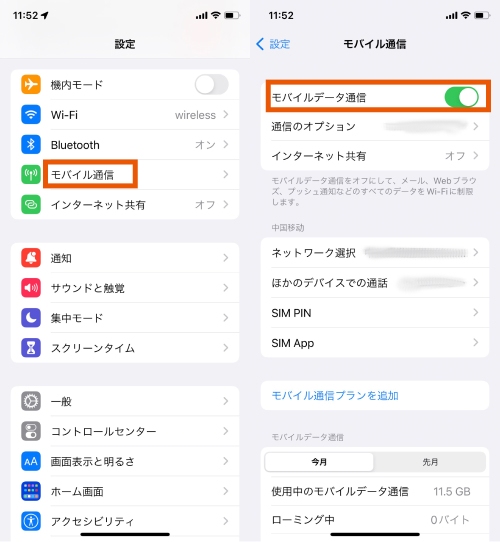
対処法2:「機内モード」をオン/オフにする
「機内モード」をオン/オフするとiPhoneのデータ通信ができない問題が解決できることがあります。「機内モード」の切り替えは「モバイル通信」の設定変更時と同様にコントロールセンターから可能です。
Step1: iPhoneのホーム画面で右上から下にスワイプして、コントロールセンターを表示します。
Step2: 機内モードのアイコンをタップして切り替えます。※オンの場合はオレンジ色になっており、iPhone/iPadの機内モードがオンの場合はモバイルデータ通信ができないので注意しましょう。
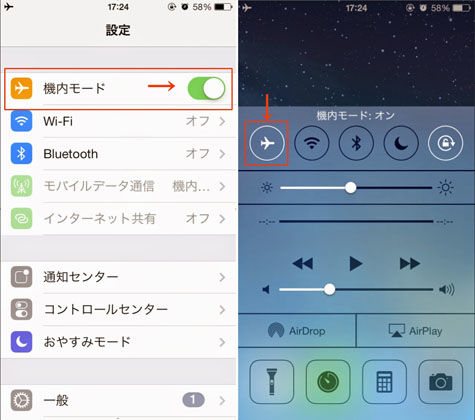
対処法3:SIMカードを挿し直す
iPhoneのモバイルデータ通信ができないトラブルが機種変更後やSIMカードの入れ直し後に発生したら原因はSIMカードの接触不良かもしれません。SIMカードが正しい位置に収まっていない、または接触面に汚れがあるとiPhone 14が圏外になることがあります。SIMカードの接触面に汚れがある場合はメガネ拭きなどで拭き取ってからSIMカードを正しい位置に挿し直しましょう。
対処法4:iPhoneを再起動する
何らかの原因によってiPhoneに不具合が発生したことによりモバイル通信できないケースでは、iPhoneを再起動すると改善される場合があります。iPhoneの再起動方法はモデルによって違いますのでiPhone 14の再起動は次の手順をご参照ください。
iPhone 14の再起動方法
Step1: 音量ボタンの上または下とサイドボタンの2つを同時に長押しして電源オフのスライダを表示後、スライドして電源を切ります。
Step2: iPhoneの電源が完全に切れたことを確認してから、Appleのロゴが表示されるまでサイドボタンを長押しします。
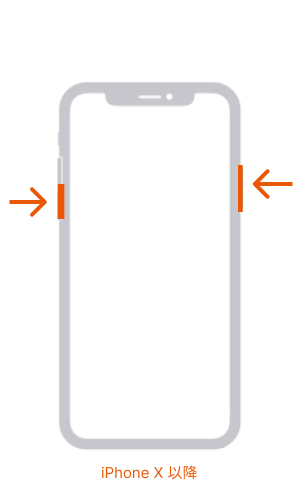
対処法5:キャリアを確認する
モバイルデータ通信と機内モードの切り替えを試しても効果がなく、ホーム画面のアンテナピクトが正常で月間データ量超過もない場合はキャリアの障害が原因かもしれません。キャリアの公式サイトを開いて障害発生に関する情報がないか見てみましょう。キャリア側の問題である場合は、iPhoneのユーザー側で対処可能なことはありませんので障害の解消を待ちます。
対処法6:iOS不具合修復ソフトReiBootを使用する
iOSの不具合によってiPhoneでモバイルデータ通信できないトラブルが起きている場合はiOS不具合修復ソフトTenorshare ReiBootを使用して解決できます。ReiBootはシンプルでわかりやすい画面に専門用語を使わず理解しやすいガイドが表示される使いやすいiOS不具合修復ソフトです。iPhoneのデータを失うことなく不具合を修復できる機能が備わっており、数多くの不具合を直してきた実績を持ちますのでiPhoneの機能が損傷するなどの心配は必要ありません。
-
ReiBootをパソコンにダウンロード&インストールします。USBケーブルを使ってiPhone14をパソコンに接続します。
-
「開始」をクリックします。

-
2つの修復モードが表示されるので、データを保持したままiOSの不具合を修復する「普通モード」を選択します。

-
自動で検出された最新版のiOSファームウェアの情報を確認後「ダウンロード」を押します。

-
「普通モードを開始」をクリックして不具合の修復を始めます。

対処法7:Appleサポートに連絡する
ここまでご紹介した対処法を実践しても改善しない場合はAppleサポートに連絡してみましょう。Appleサポートは年中無休で受け付けており、担当部署によって異なりますが対応時間は朝9時から夜9時までとなります。電話が混雑すると繋がるまで時間がかかりますので、時間に余裕のある時に電話しましょう。Appleサポートの電話番号は0120-277-535です。
まとめ
iPhone 14でモバイルデータ通信ができない/圏外になった時の対処法をご紹介しました。iPhoneやiPadでモバイルデータ通信ができないと思ったら、「モバイル通信」オンになっていないためデータ通信ができない状態だったケースも多いので注意しましょう。iOS不具合が原因でiPhoneからモバイルデータ通信できない場合は修復ソフトReiBootから簡単に対処可能です。








(0 票、平均: 5.0 out of 5 )
(クリックしてこの記事へコメント)